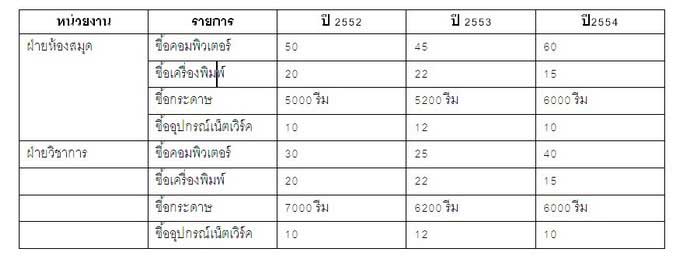ใน Word 2010 มีคำสั่งช่วยตกแต่งตารางหลายแบบ สามารถสร้างตารางสวยๆ ได้ไม่ยาก
1. กรณีจะตกแต่งทั้งตาราง ให้คลิกปุ่มเลือกทั้งตาราง ซึ่งจะเป็นการสร้างแถบสีทุกช่องในตารางนั้นๆ
2. คลิกแท็ป ออกแบบ
3. คลิกเลือก ลักษณะตาราง ซึ่งเป็นตารางสำเร็จรูปที่มีการตกแต่งเรียบร้อยแล้ว นำมาปรับใช้ได้เลย
4. ในส่วนตัวเลือกลักษณะตาราง ให้ลองคลิกติ๊กถูกตัวเลือกแบบต่างๆ เพื่อปรับแต่งเพิ่มเติม
5. กรณีต้องการกลับไปใช้แบบมาตรฐานเหมือนเดิม ก็คลิกเลือก เส้นตาราง
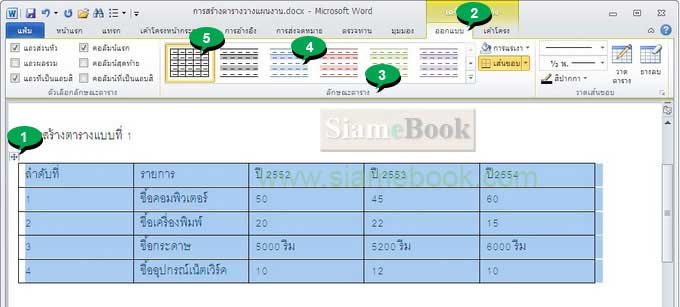
6. ตัวอย่างงานที่ได้
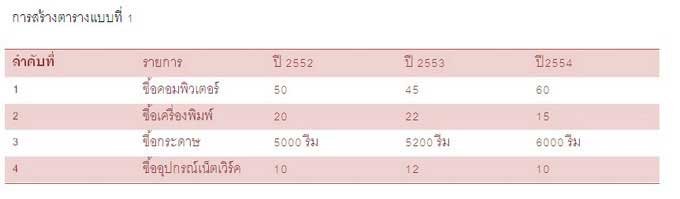
7. อาจจะปรับแต่งเอง เช่น ปรับแต่งเฉพาะหัวตาราง ให้ชี้เมาส์หน้าแถวแรก ดูตำแหน่งลูกศรหรือเมาส์ดังในภาพ แล้วคลิก เพื่อเลือกทั้งแถว หรือคลิกที่ใดๆ เพื่อยกเลิกการเลือก
8. คลิกการแรเงา เพื่อเลือกสีตามต้องการ

9. ผลงานที่ได้
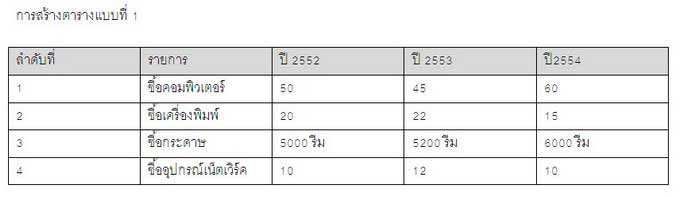
10. อาจเลือกเฉพาะบางคอลัมน์ที่ต้องการ เช่น คอลัมน์ 1, 3 และ 5 การเลือกให้กดปุ่ม Ctrl ที่แป้นพิมพ์ค้างไว้ก่อน
11. ชี้เมาส์ที่ช่องที่ 1 แล้วลากลงไปช่องสุดท้าย
12. ในคอลัมน์ที่ 3 และ 5 ก็ปฏิบัติคล้ายกัน
13. จากนั้นคลิกแท็ป ออกแบบ แล้วคลิกเลือกการแรเงาได้ตามต้องการ

14. การยกเลิกเส้นขอบในบางช่อง ให้เลือกช่องที่ต้องการ ชี้เมาส์ที่ช่อง ฝ่ายห้องสมุด กดปุ่มซ้ายของเมาส์ค้างไว้แล้วลากลงไปที่ช่องด้านล่างอีกสามช่อง สร้างเป็นแถบสีตามภาพ
15. คลิกแท็ป ออกแบบ
16. คลิกเลือก เส้นขอบภายในแนวนอน (แนะนำให้ลองคลิกคำสั่งอื่นๆ ดูด้วย เพื่อดูผลการปรับแต่งว่าจะออกมาอย่างไร)
17. คลิกที่ว่าง เพื่อดูผลที่ได้
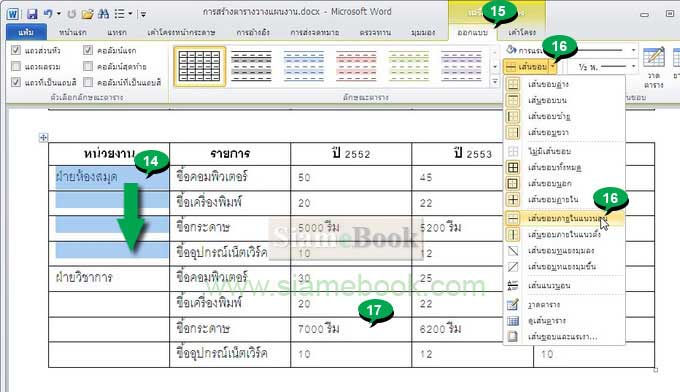
18. ผลที่ได้ ภายในจะไม่มีการตีตาราง